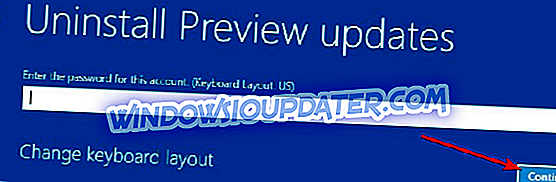Hai installato Windows 10 sul tuo sistema operativo Windows 8 o Windows 8.1? Bene, se hai visto ciò che non ti serve Windows 10 e desideri disinstallarlo dal tuo sistema Windows 8 o Windows 8.1, segui i passaggi elencati di seguito per una rapida disinstallazione.

Potresti avere alcuni problemi con il tuo computer Windows 8.1, se hai installato Windows 10 o l'ultimo build di Windows 10 sulla tua machinea. Questi problemi possono apparire sia da aggiornamenti indesiderati al tuo sistema o forse alcune modifiche che Windows 10 ha apportato ai registri dei sistemi operativi. Quindi, in soli dieci minuti del tuo tempo, avrai il tuo sistema di anteprima tecnica per Windows 10 rimosso dal tuo sistema e tornerai al tuo lavoro.
Come rimuovere Windows 10 da Windows 8.1, 8
1. Disinstallare l'anteprima di Windows 10
- Se ti trovi nella schermata Start del tuo dispositivo Windows, fai clic con il pulsante sinistro del mouse o tocca la funzione "Chiudi sessione".
- Tenere premuto il tasto "Maiusc" e fare clic con il tasto sinistro del mouse o toccare il pulsante "Riavvia".
- Si aprirà un menu di risoluzione dei problemi dopo il riavvio del dispositivo Windows 8, 10.
- Fare clic con il tasto sinistro del mouse o toccare la funzione "Risoluzione dei problemi" che si presenta nel menu dopo il riavvio del dispositivo Windows.
Nota: sotto la funzione "Risoluzione dei problemi" dovresti vedere anche un testo "Aggiorna o ripristina il tuo PC".
- Dopo aver lasciato cliccato o registrato sulla funzione "Risoluzione dei problemi", dovrai fare clic con il pulsante sinistro del mouse o toccare
Funzione "Disinstalla aggiornamenti di anteprima".
- Dopo aver scelto la funzione di cui sopra, il sistema operativo Windows verrà riavviato.
- All'avvio del dispositivo Windows, verrà visualizzata una finestra "Disinstalla aggiornamenti di anteprima".
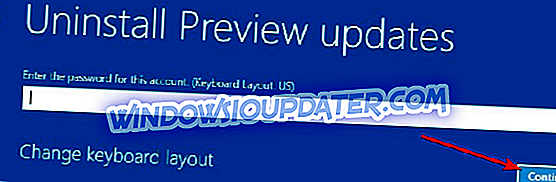
- Dovrai scrivere in quella schermata il tuo account di Windows e continuare.
- Dopo il passaggio precedente, dovrai scrivere la password del tuo account nella finestra successiva e continuare.
- Fare clic con il tasto sinistro del mouse o toccare la funzione "Disinstalla" per disinstallare il sistema operativo Windows 10.
- Seguire le istruzioni sullo schermo per completare la procedura di disinstallazione.
Nota: è possibile scegliere "Annulla" e in tal caso si uscirà dalla funzione di disinstallazione del sistema operativo Windows 10.
- Una volta completata la disinstallazione, sarà necessario riavviare il dispositivo Windows 8 per completare completamente il processo di disinstallazione di Windows 10.
2. Disinstallare Windows dal software virtuale
Se hai forse installato il tuo nuovo sistema operativo Windows 10 su un software virtuale all'interno di Windows 8, 8.1, non dovrai seguire i passaggi precedenti perché non influenzeranno il tuo sistema operativo Windows.
L'unico passaggio che devi fare è estrarlo dal software virtuale che stai utilizzando disinstallandolo direttamente dall'interno del software.
3. Utilizzare un punto di ripristino
Forse il metodo più rapido e sicuro per tornare a una versione precedente del sistema operativo è utilizzare Ripristino configurazione di sistema. Questa soluzione consente di ripristinare la versione completa del sistema operativo installata sul PC prima di premere il pulsante Aggiorna. Ecco i passi da seguire:
- Apri Pannello di controllo> In Sistema e sicurezza, dovresti trovare l'opzione Backup e ripristino
- Seleziona il tuo punto di backup e ripristinalo
Se non hai ancora creato un punto di ripristino, le guide elencate di seguito ti mostreranno come puoi farlo:
- Come creare un punto di ripristino del sistema in Windows 10
- Come creare un punto di ripristino dal desktop di Windows 10
- Correzione: Windows 10 non riesce a trovare un punto di ripristino
I metodi sopra elencati sono i metodi più semplici che è possibile utilizzare per disinstallare il sistema operativo Windows 10 e continuare a utilizzare Windows 8 o Windows 8.1 sul dispositivo. Se hai ulteriori domande su questo articolo, faccelo sapere nei commenti qui sotto e ti aiuteremo il prima possibile.
Per ulteriori informazioni su come disinstallare altre versioni di Windows 10, puoi consultare le seguenti guide:
- Come disinstallare Windows 10 Creators Update
- Come disinstallare Windows 10 Anniversary Update
- Come disinstallare Windows 8.1 [Aggiornamento]